Funkcjonalność drukowania w aplikacji Operator Panel jest domyślnie wyłączona (aby ją włączyć, należy postępować według instrukcji w rozdziale Drukowanie etykiet).
Drukowanie etykiet dla produktów jest dostępne po naciśnięciu przycisku DRUKUJ ETYKIETY (rys. 1).
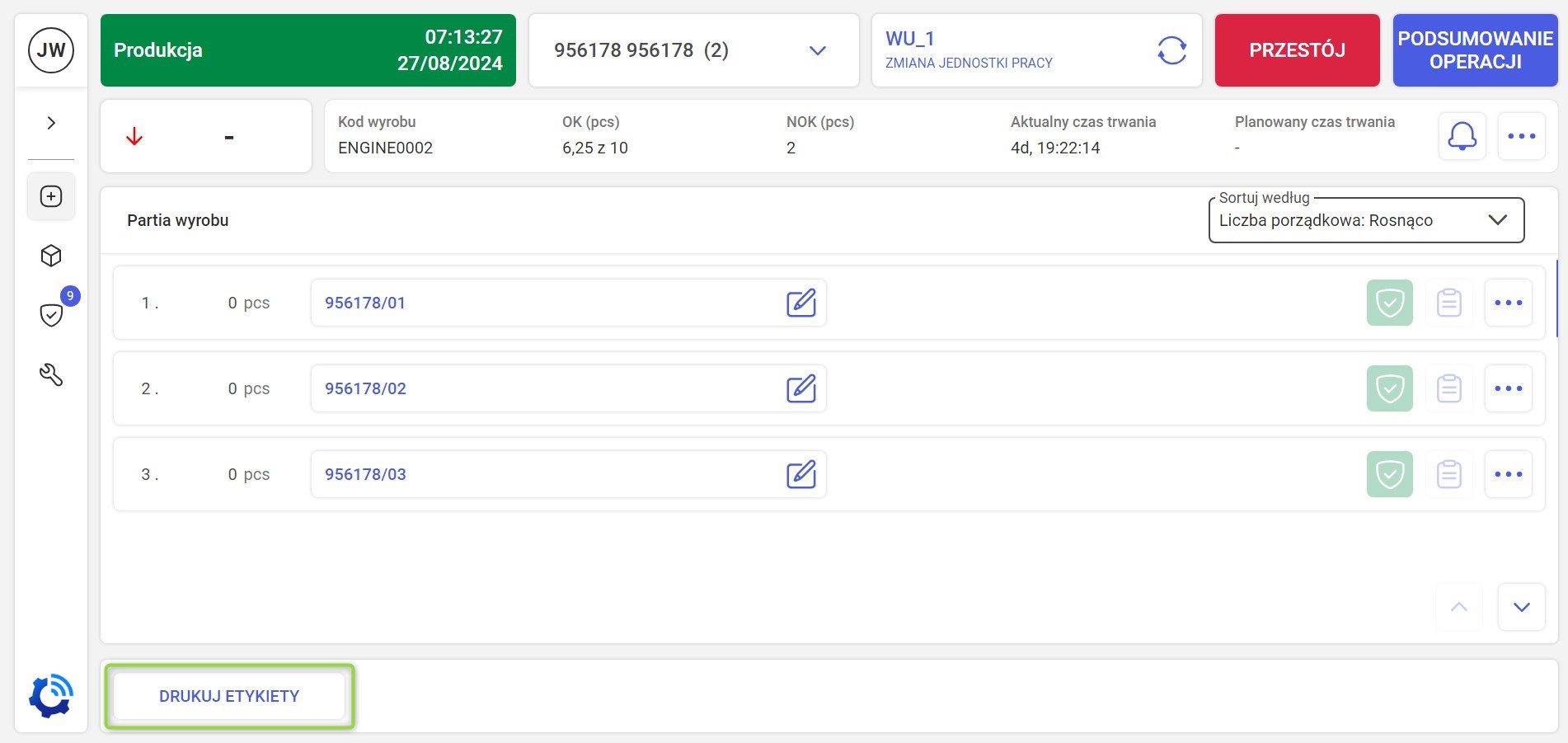
W poniższych podrozdziałach zostały opisane dwie dostępne konfiguracje dla drukowania etykiet.
DRUKOWANIE WEDŁUG KODU PARTII WYROBU
Po wejściu w tryb drukowania będą widoczne partie produktów, dla których proces śledzenia materiału został ukończony. Ważne jest także uzupełnienie kodu partii wyrobu, aby móc wydrukować etykiety.
Operator musi zaznaczyć pole wyboru przy interesujących go partiach wyrobu (rys. 2).
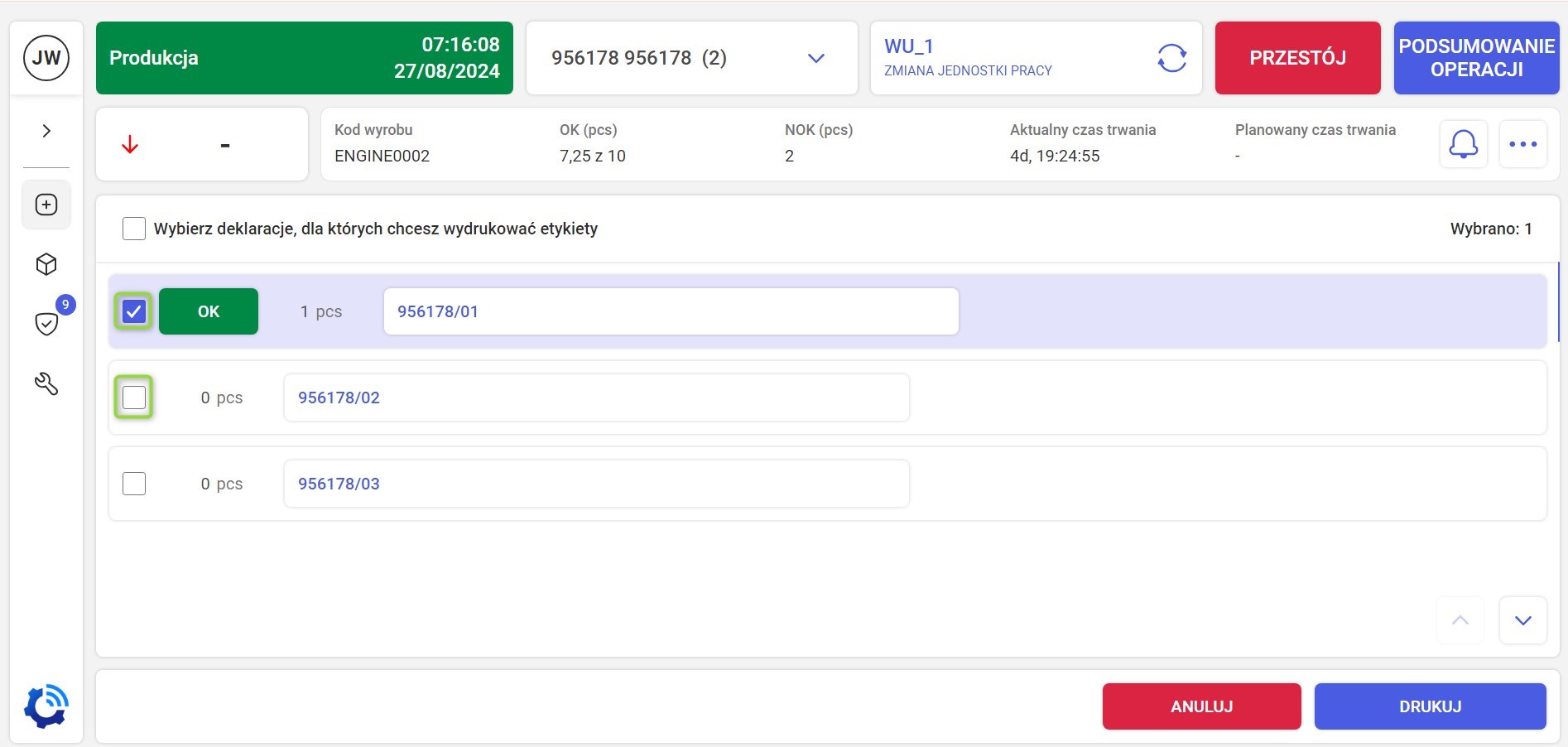
Po zaznaczeniu partii, dla których ma zostać wydrukowana etykieta, jest informacja, ile pozycji zostało wybranych na danej stronie. Gdy partii na liście jest więcej i użytkownik chce zaznaczyć wszytko, to należy wcisnąć pole wyboru nad wszystkimi partiami (rys. 3).
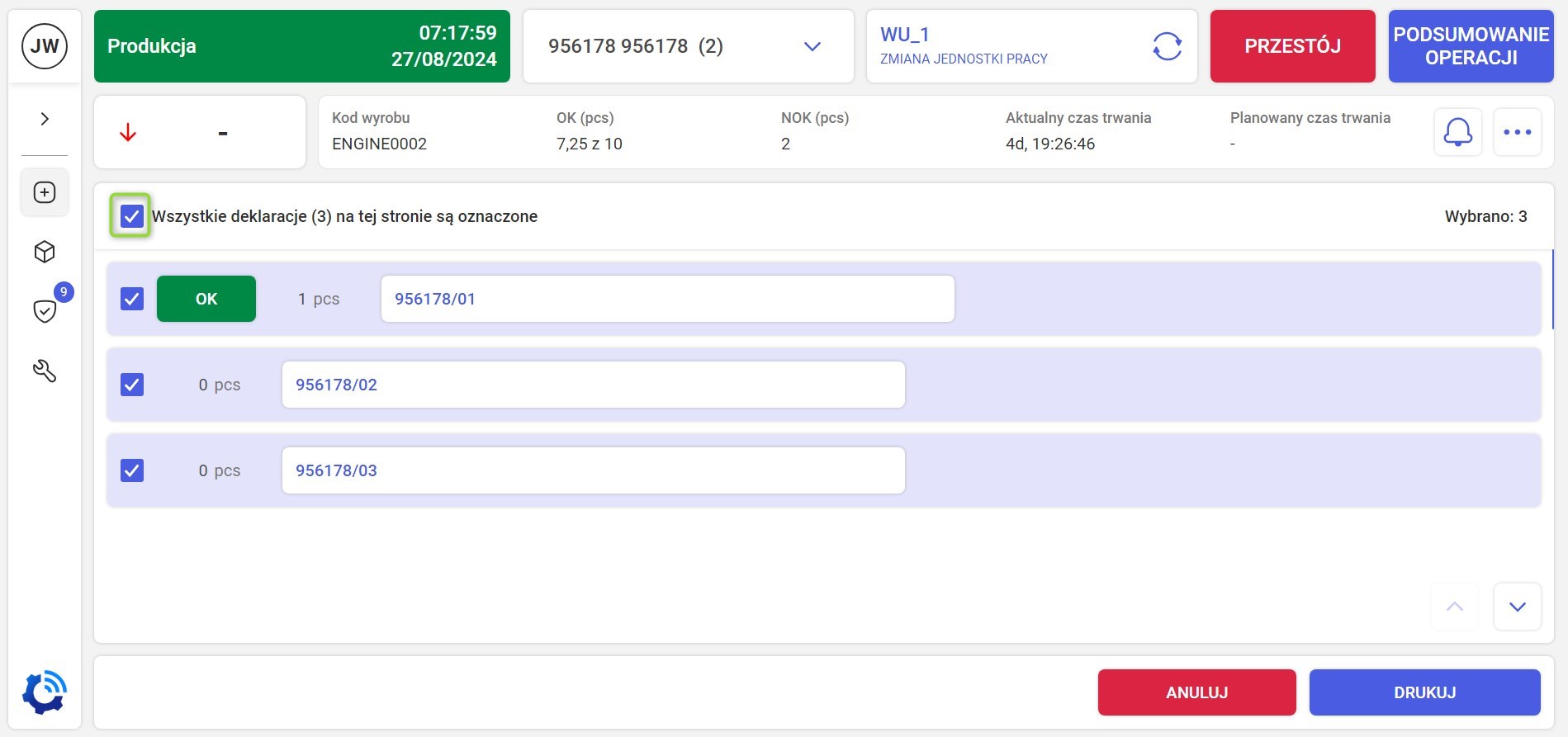
Później należy wcisnąć przycisk DRUKUJ, aby potwierdzić swój wybór (rys. 4).
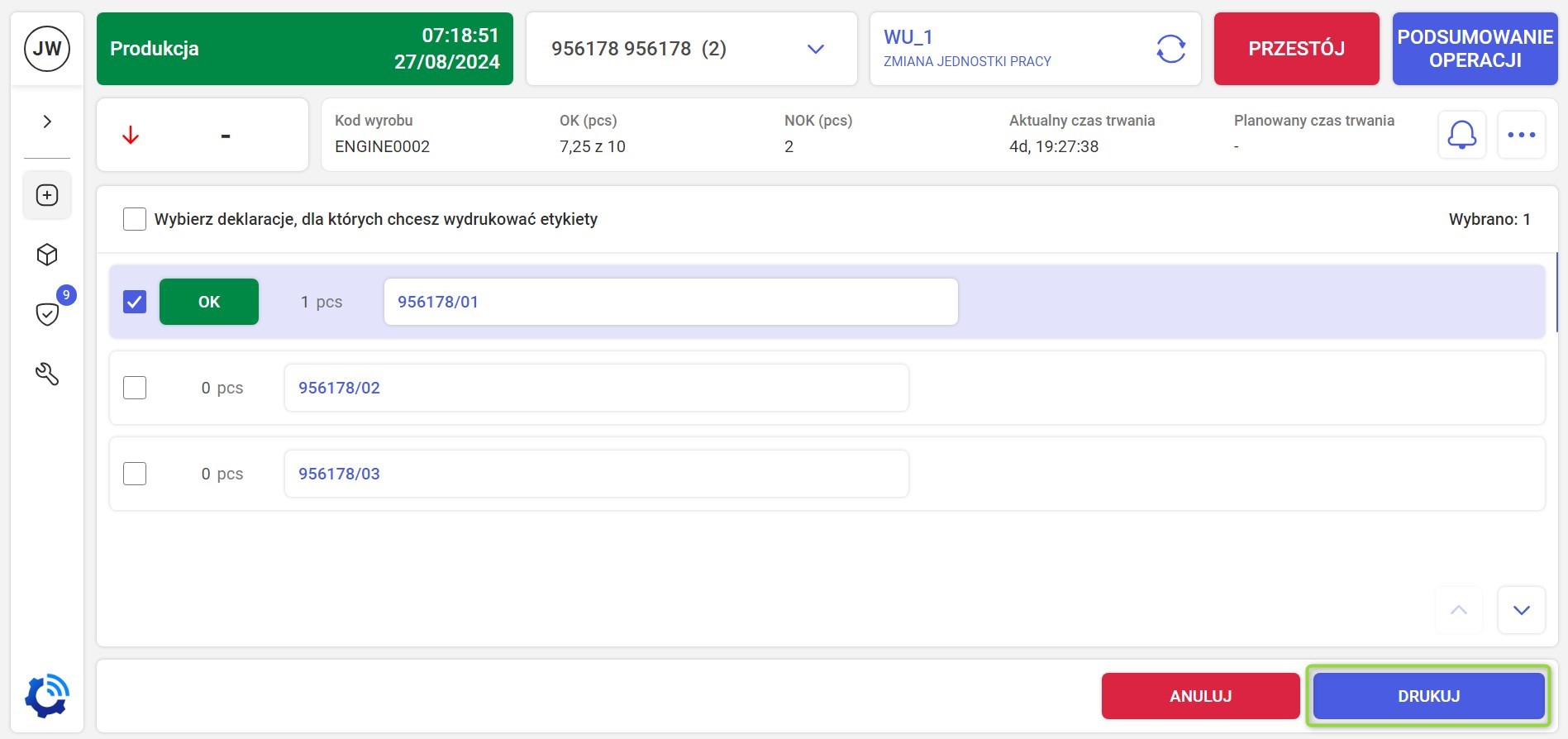
Po pomyślnym wydrukowaniu pojawia się informacja o liczbie wydrukowanych etykiet (rys. 5).
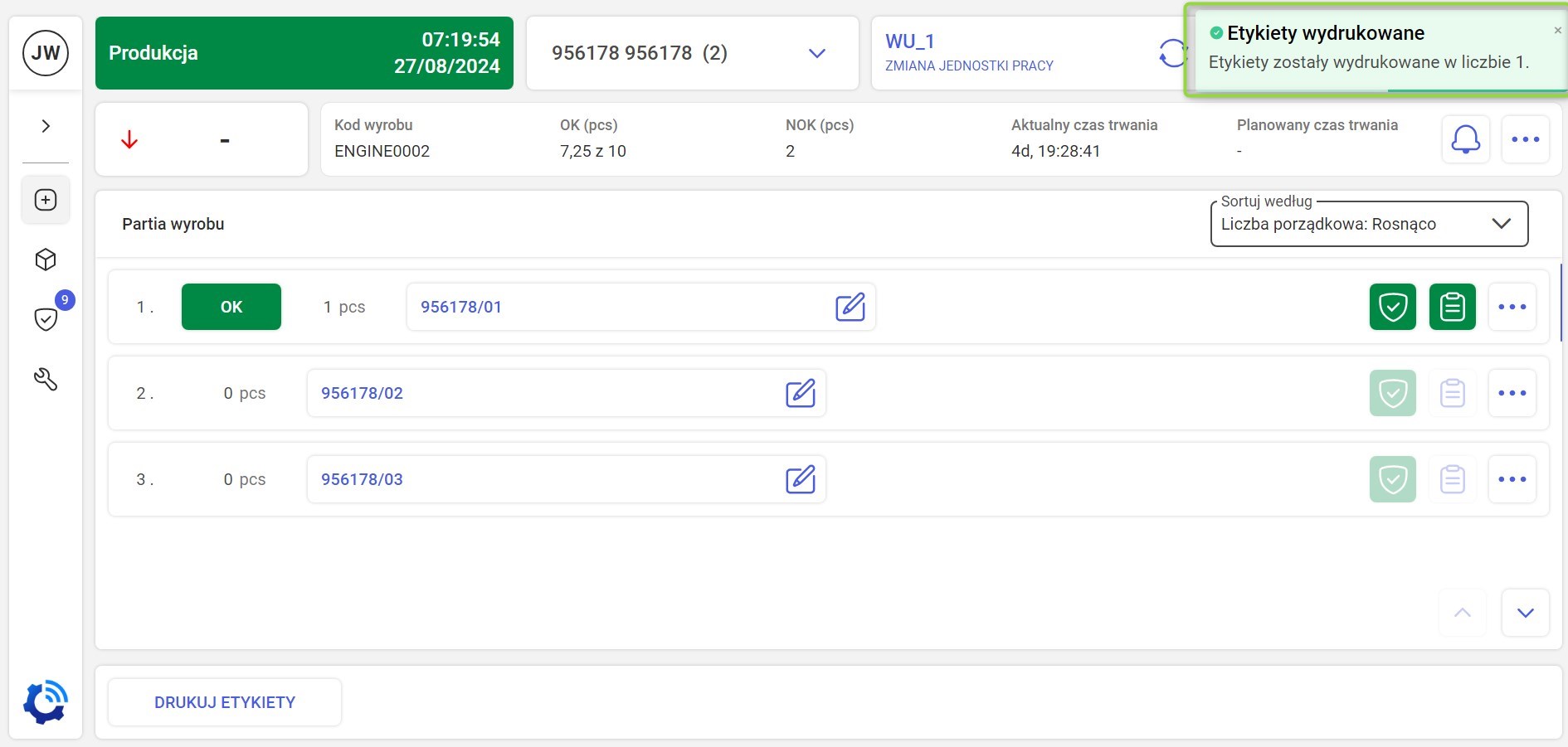
DRUKOWANIE WEDŁUG LICZB PORZĄDKOWYCH WYROBU
Po naciśnięciu przycisku pojawia się okno z wyborem zakresu ilości produktów, dla których zostaną wydrukowane etykiety (rys. 6). Niebieskimi przyciskami użytkownik wybiera ilość wyrobów (rys. 6).
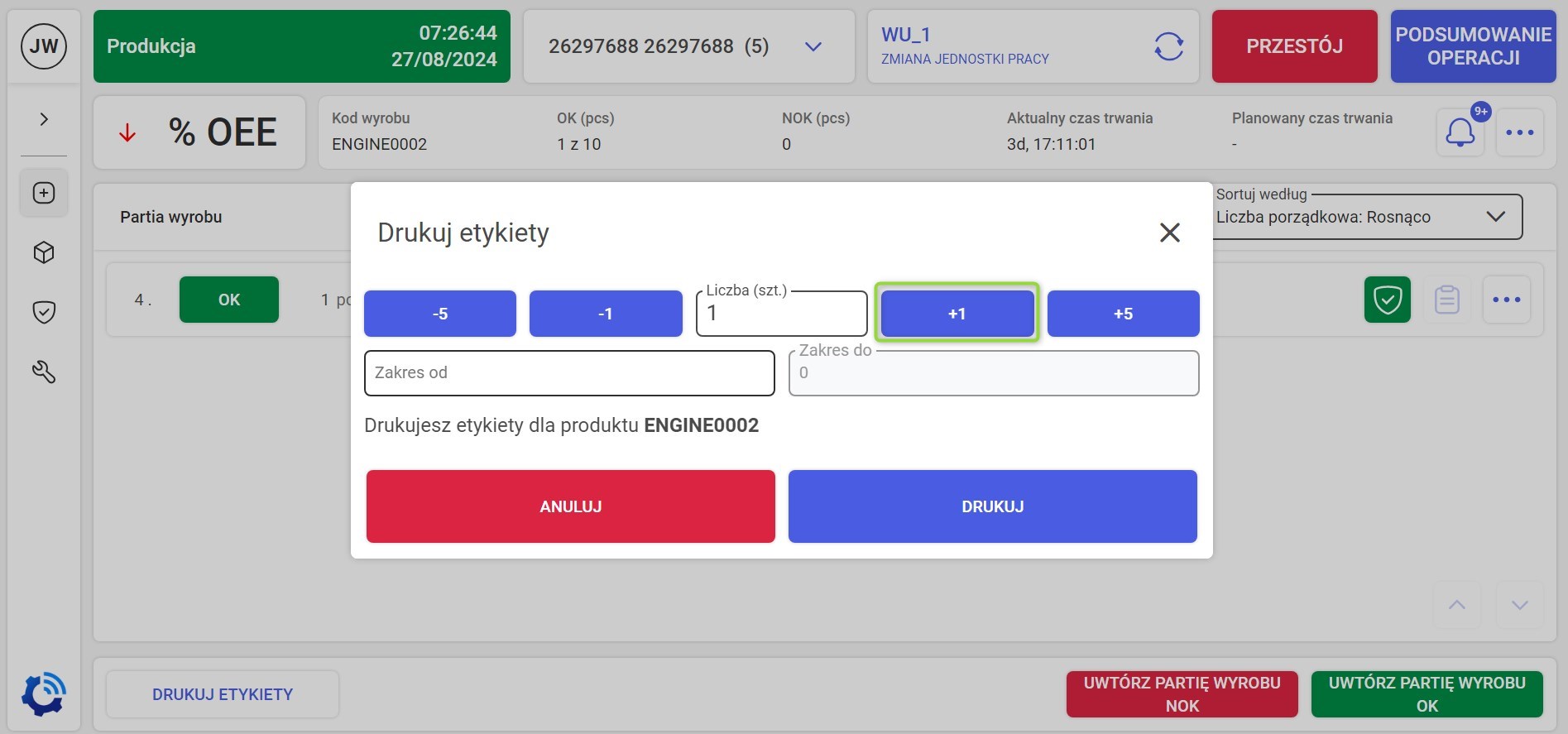
Następnie należy wpisać zakres, od której liczby porządkowej produktu mają zostać wydrukowane etykiety (rys. 7).
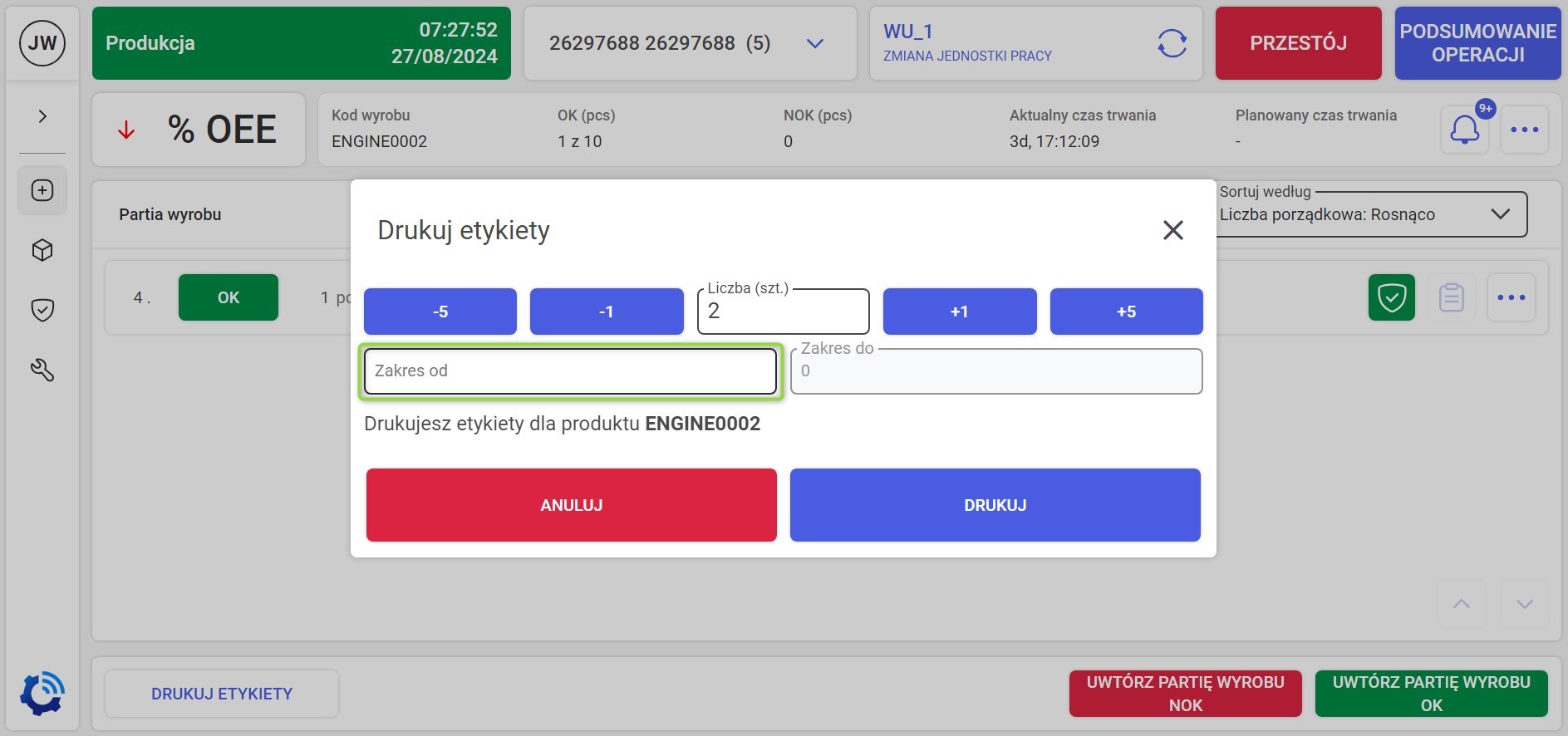
Po uzupełnieniu danych, dla przykładu na rysunku 9 jest zakres od 1 do 3 sztuki produktu Engine001, należy wcisnąć przycisk DRUKUJ.
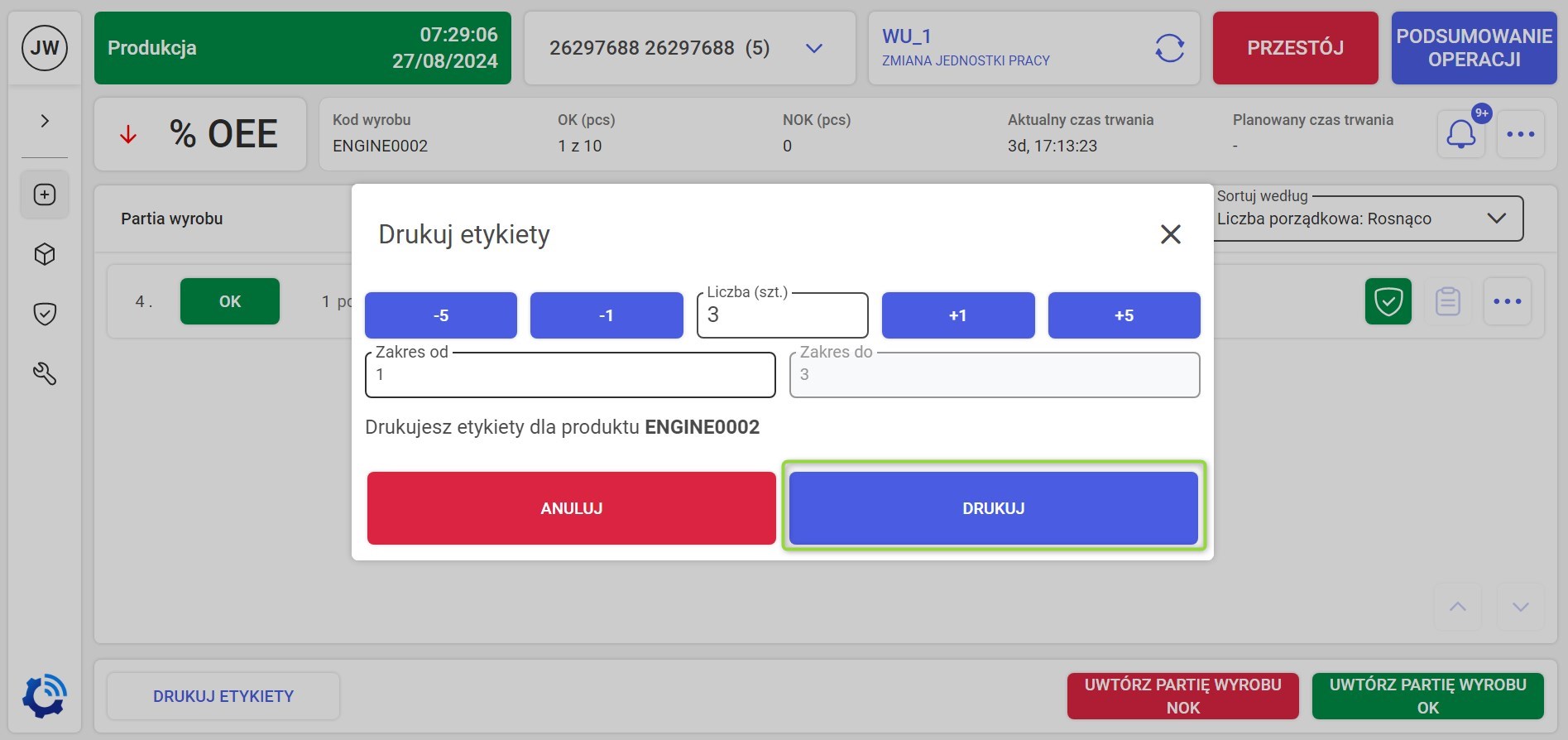
Po poprawnej akcji pojawi się informacja o wydrukowaniu etykiet i ich ilości (rys. 9).

W przypadku próby wydrukowania większej ilości niż planowana ilość produktów w danej operacji, pojawi się informacja, że jest to niemożliwe (rys. 10).

